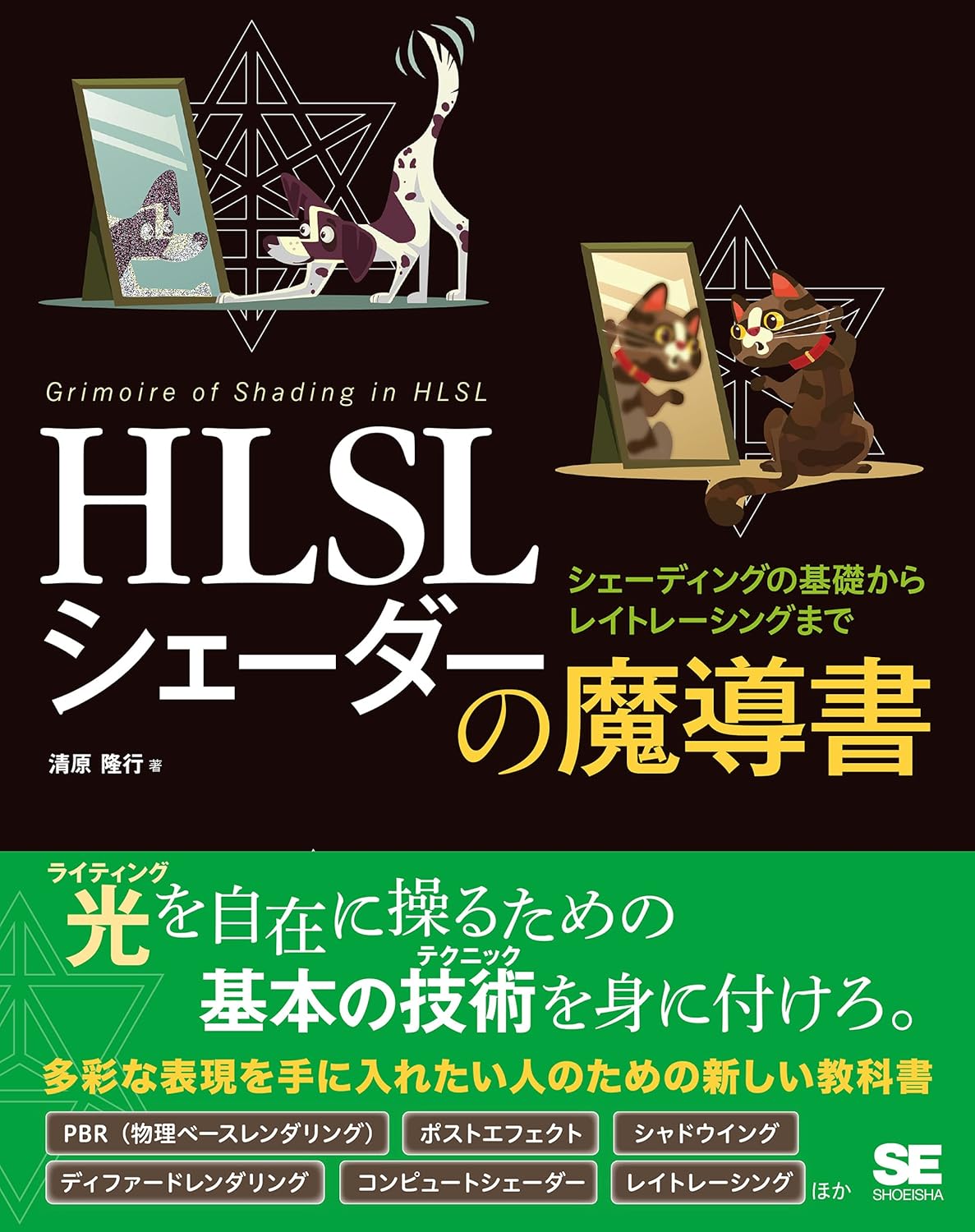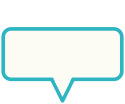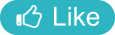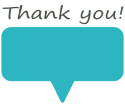Category
INDEX

Unityモザイクシェーダーとモザイク処理の解説
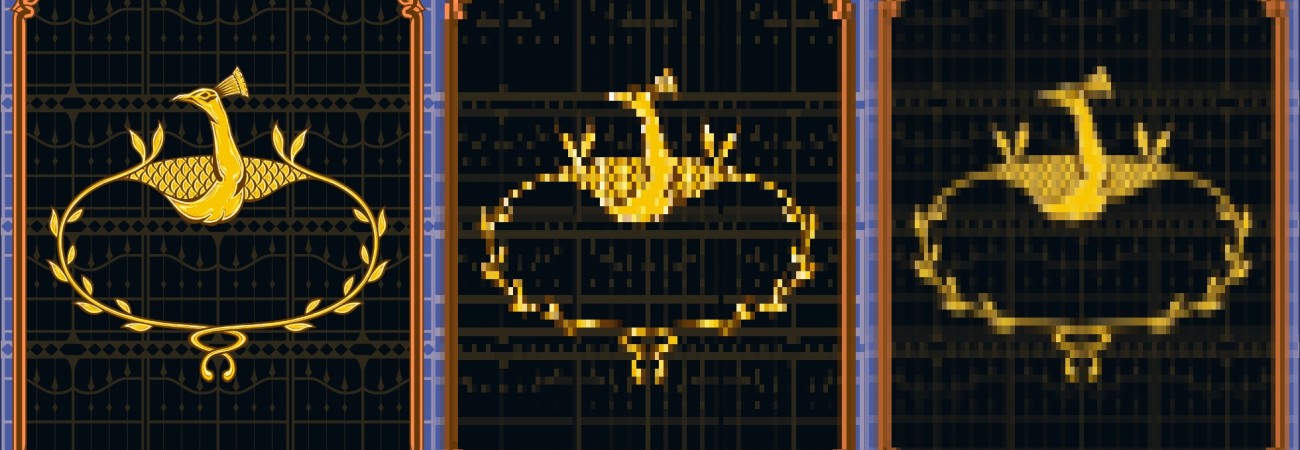
[Unity uGUI] モザイクシェーダー。モザイクの仕組みも解説。
(Mosaic Shader)
#UnityShader

投稿日:2023-11-04

更新日:2025-07-10
関連ページ
モザイクシェーダーなんてググればすぐヒットするんで敢えて自分が公開する必要もないけど、メモ書きのためにも公開。
一応 Variant を使って、粗いモザイクと精度の高いモザイクを選択できるようにしました。
粗いモザイクもなかなか味があるのでお好みで。 次の2つの動画がモザイクシェーダーの演出効果。1つ目が粗い精度、2つ目が細かい精度。
次の2つの動画がモザイクシェーダーの演出効果。1つ目が粗い精度、2つ目が細かい精度。
2つの処理の違いは、
以下コード全文。uGUI Imageへの反映方法は
こちらの記事
参照。
今回の場合


 用意してあるプロパティは2つのみ。
用意してあるプロパティは2つのみ。

 : モザイクの種類。oneで粗いモザイク、equalizeで細かいモザイク。
: モザイクの種類。oneで粗いモザイク、equalizeで細かいモザイク。
: モザイクの強さ。値を上げるほど強くモザイクが掛かる。
 モザイクシェーダーは一見複雑なことをやっていそうだけど、理屈はとてもシンプルになっています。
モザイクシェーダーは一見複雑なことをやっていそうだけど、理屈はとてもシンプルになっています。
まずよりシンプルな
シェーダーに渡されるUV座標は、左下が(x=0, y=0)、右上が(x=1, y=1)となっています。
例えば縦も横も6ピクセルの下のような画像をシェーダーに渡したとすると、UV座標は次の通り。
6x6ピクセルは極端に小さい画像なので、UV座標は0.2ずつ移動します。

上の画像では、x軸が0から1に進むごとに色が赤色から黄色に変化してます。
また黒いグリッド線が表示されていますが、これは解説のためであり実際はないものとします。
さて、ここで渡されたUV座標のx軸に対して、次のような計算式を当てて改変したとします。
 floorはHLSL言語の関数で、小数点以下切り捨てを意味します。
floorはHLSL言語の関数で、小数点以下切り捨てを意味します。
この計算を実行すると、0.2は0に、0.4は元と同じ0.4になります。

floor(0.2 / 0.4) * 0.4 = floor(0.5) * 0.4 = 0 * 0.4 = 0
floor(0.4 / 0.4) * 0.4 = floor(1) * 0.4 = 1 * 0.4 = 0.4
この調子で全てのx軸に改変を加えると下のような図になります。

改変されたx座標を元に、取得するピクセル色が少しずつずれています。
これが
実際はx軸だけでなくy軸に対してもこの改変処理を行っています。
またここでは係数として0.4を使っていますが、この値を大きくすればするほどモザイクもより大雑把になります。
黄色から赤のグラデーションだと今一違いが分かりづらいので、下のようなパステル調のRGB色の画像を用意。

この画像に対し、係数を0.4としてx軸に

一方で

パステル赤とパステル緑が混じってややくすんだ黄色に。パステル青とパステル赤が混じってパステル紫に。
そしてパステル緑とパステル青が混じってパステル青緑になっています。
モザイクシェーダーなんてググればすぐヒットするんで敢えて自分が公開する必要もないけど、メモ書きのためにも公開。
一応 Variant を使って、粗いモザイクと精度の高いモザイクを選択できるようにしました。
粗いモザイクもなかなか味があるのでお好みで。

モザイクシェーダー、コード全文
2つの処理の違いは、
省略するピクセルの色情報を全て破棄するか、省略するピクセルの色の平均色を出力するかの違い。
今回の場合
GrabPass
を使っているので、
こちら
の知識も必要になります。
Shader "UI/GrabMosaic"
{
Properties
{
[HideInInspector]_MainTex("-",2D)="white"{}
[KeywordEnum(one, equalize)] _Pick("ColorPick", Int) = 1
_MosaicNum ("Mosaic Num", Range(0.0, 50.0)) = 0
}
SubShader
{
Tags
{
"Queue" = "Transparent"
"RenderType"="Transparent"
}
Cull Off
ZWrite Off
Blend SrcAlpha OneMinusSrcAlpha
GrabPass{}
Pass
{
CGPROGRAM
#pragma vertex vert
#pragma fragment frag
#pragma multi_compile _PICK_ONE _PICK_EQUALIZE
#include "UnityCG.cginc"
sampler2D _GrabTexture;
float4 _GrabTexture_TexelSize;
float _MosaicNum;
struct appdata
{
fixed4 vertex : POSITION;
fixed4 uv : TEXCOORD0;
};
struct v2f
{
fixed4 vertex : SV_POSITION;
fixed2 uv : TEXCOORD0;
};
v2f vert(appdata i)
{
v2f o;
o.vertex = UnityObjectToClipPos(i.vertex);
o.uv = ComputeGrabScreenPos(o.vertex);
return o;
}
fixed2 get_mosaic_uv(fixed2 uv, fixed fixMosaicNum)
{
fixed2 mosaicUV = floor(uv / fixMosaicNum) * fixMosaicNum;
#ifdef _PICK_ONE
return mosaicUV+ fixMosaicNum / 2;
#elif _PICK_EQUALIZE
return fixed2(mosaicUV.x, mosaicUV.y + fixMosaicNum);
#endif
}
fixed4 get_tex_color(fixed2 uv, fixed fixMosaicNum)
{
#ifdef _PICK_ONE
return tex2D(_GrabTexture, uv);
#elif _PICK_EQUALIZE
fixed4 col;
int count;
for(int jx = 0; jx <= floor(_GrabTexture_TexelSize.z * fixMosaicNum); jx++)
{
for(int jy = 0; jy <= floor(_GrabTexture_TexelSize.w * fixMosaicNum); jy++)
{
fixed pickX = jx * _GrabTexture_TexelSize.x;
fixed pickY = jy * _GrabTexture_TexelSize.y;
col = col + tex2D(_GrabTexture, uv + fixed2(pickX, pickY));
count++;
}
}
return col /count;
#endif
}
fixed4 frag(v2f i) : SV_Target
{
fixed isUseMosaic = 1 - step(_MosaicNum, 0);
fixed fixMosaicNum = _MosaicNum * 0.001f;
fixed2 mosaicUV = get_mosaic_uv(i.uv, fixMosaicNum);
fixed4 originalCol = (1 - isUseMosaic) * tex2D(_GrabTexture, i.uv);
fixed4 mosaicCol = isUseMosaic * get_tex_color(mosaicUV, fixMosaicNum);
return max(originalCol, mosaicCol);
}
ENDCG
}
}
}
{
Properties
{
[HideInInspector]_MainTex("-",2D)="white"{}
[KeywordEnum(one, equalize)] _Pick("ColorPick", Int) = 1
_MosaicNum ("Mosaic Num", Range(0.0, 50.0)) = 0
}
SubShader
{
Tags
{
"Queue" = "Transparent"
"RenderType"="Transparent"
}
Cull Off
ZWrite Off
Blend SrcAlpha OneMinusSrcAlpha
GrabPass{}
Pass
{
CGPROGRAM
#pragma vertex vert
#pragma fragment frag
#pragma multi_compile _PICK_ONE _PICK_EQUALIZE
#include "UnityCG.cginc"
sampler2D _GrabTexture;
float4 _GrabTexture_TexelSize;
float _MosaicNum;
struct appdata
{
fixed4 vertex : POSITION;
fixed4 uv : TEXCOORD0;
};
struct v2f
{
fixed4 vertex : SV_POSITION;
fixed2 uv : TEXCOORD0;
};
v2f vert(appdata i)
{
v2f o;
o.vertex = UnityObjectToClipPos(i.vertex);
o.uv = ComputeGrabScreenPos(o.vertex);
return o;
}
//UV座標を大雑把にして、複数の隣り合うpixelのcolor値を同一色にする
fixed2 get_mosaic_uv(fixed2 uv, fixed fixMosaicNum)
{
fixed2 mosaicUV = floor(uv / fixMosaicNum) * fixMosaicNum;
#ifdef _PICK_ONE
//座標の取得を大雑把にした結果画像が少し右下にずれる予定なので、左上に少しずらして修正
return mosaicUV+ fixMosaicNum / 2;
#elif _PICK_EQUALIZE
//座標の取得を大雑把にした結果画像が少し下にずれる予定なので、上に少しずらして修正
return fixed2(mosaicUV.x, mosaicUV.y + fixMosaicNum);
#endif
}
//渡したUV座標からGrabした画像のcolorを抜き出す
fixed4 get_tex_color(fixed2 uv, fixed fixMosaicNum)
{
#ifdef _PICK_ONE
//指定したuv座標のcolorをそのまま返す
return tex2D(_GrabTexture, uv);
#elif _PICK_EQUALIZE
//指定したuv座標から、省略する予定のpixel全体を平均化したcolor値を返す
fixed4 col;
int count;
for(int jx = 0; jx <= floor(_GrabTexture_TexelSize.z * fixMosaicNum); jx++)
{
for(int jy = 0; jy <= floor(_GrabTexture_TexelSize.w * fixMosaicNum); jy++)
{
fixed pickX = jx * _GrabTexture_TexelSize.x;
fixed pickY = jy * _GrabTexture_TexelSize.y;
col = col + tex2D(_GrabTexture, uv + fixed2(pickX, pickY));
count++;
}
}
return col /count;
#endif
}
fixed4 frag(v2f i) : SV_Target
{
//もし_MosaicNumが0より大きいなら1を返し、それ以外は0を返す
//shaderではif文が推奨されてないので、if文の代わりとして使う
fixed isUseMosaic = 1 - step(_MosaicNum, 0);
//入力された_MosaicNumの値を、実際にモザイク処理をするのに使う値に修正
fixed fixMosaicNum = _MosaicNum * 0.001f;
//大雑把にしたUV座標。
fixed2 mosaicUV = get_mosaic_uv(i.uv, fixMosaicNum);
//元々のUV座標から摘出したcolor値。ただしisUserMosaicが1なら0が代入される。
fixed4 originalCol = (1 - isUseMosaic) * tex2D(_GrabTexture, i.uv);
//大雑把にしたUV座標から摘出したcolor値。ただしisUserMosaicが0なら0が代入される。
fixed4 mosaicCol = isUseMosaic * get_tex_color(mosaicUV, fixMosaicNum);
//colorの値を大きい方選択して返す
return max(originalCol, mosaicCol);
}
ENDCG
}
}
}


プロパティを解説


ColorPick
Mosaic Num
ColorPick
に関しては
Variant
を使ってコード内で遷移を分けています。
モザイクの仕組みについて
まずよりシンプルな
ColorPick.one
での挙動を解説していきます。ColorPick.one
の処理を端的に言うと、UV座標を大雑把にして取得するピクセル色をずらしているだけになります。例えば縦も横も6ピクセルの下のような画像をシェーダーに渡したとすると、UV座標は次の通り。
6x6ピクセルは極端に小さい画像なので、UV座標は0.2ずつ移動します。

上の画像では、x軸が0から1に進むごとに色が赤色から黄色に変化してます。
また黒いグリッド線が表示されていますが、これは解説のためであり実際はないものとします。

x = floor(x / 0.4) * 0.4
この計算を実行すると、0.2は0に、0.4は元と同じ0.4になります。

x = 0.2
floor(0.2 / 0.4) * 0.4 = floor(0.5) * 0.4 = 0 * 0.4 = 0
x = 0.4
floor(0.4 / 0.4) * 0.4 = floor(1) * 0.4 = 1 * 0.4 = 0.4

改変されたx座標を元に、取得するピクセル色が少しずつずれています。
これが
ColorPick.one
の概ねのモザイク処理になります。実際はx軸だけでなくy軸に対してもこの改変処理を行っています。
またここでは係数として0.4を使っていますが、この値を大きくすればするほどモザイクもより大雑把になります。
ColorPick.equalize
の方は、省略する座標のピクセル色を捨て去るのではなく、平均色を出力させます。黄色から赤のグラデーションだと今一違いが分かりづらいので、下のようなパステル調のRGB色の画像を用意。

ColorPick.one
の処理を掛けると次のようになります。
一方で
ColorPick.equalize
を選択すると次の通りです。
パステル赤とパステル緑が混じってややくすんだ黄色に。パステル青とパステル赤が混じってパステル紫に。
そしてパステル緑とパステル青が混じってパステル青緑になっています。